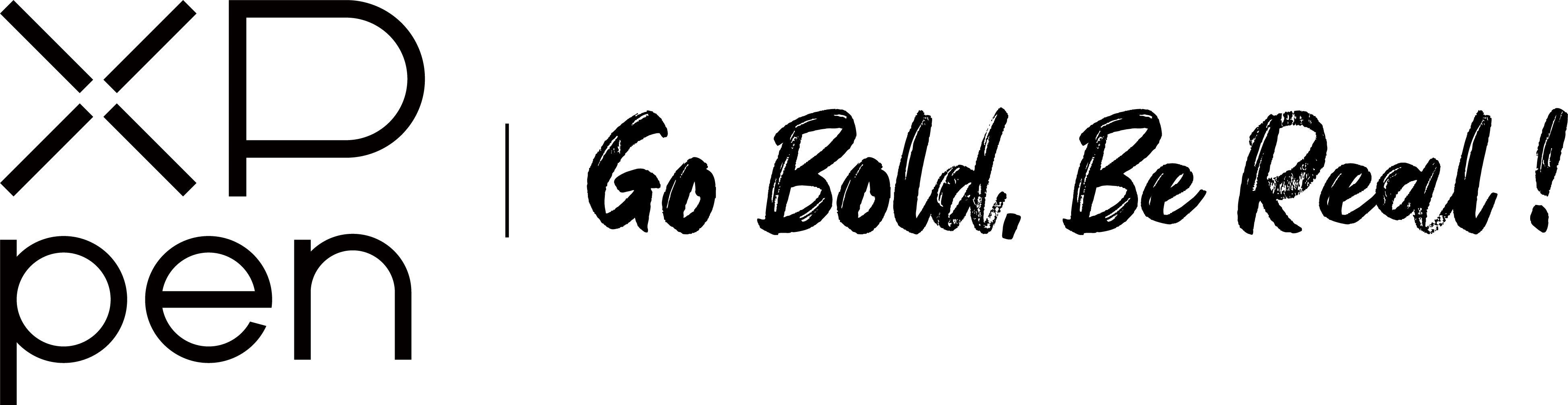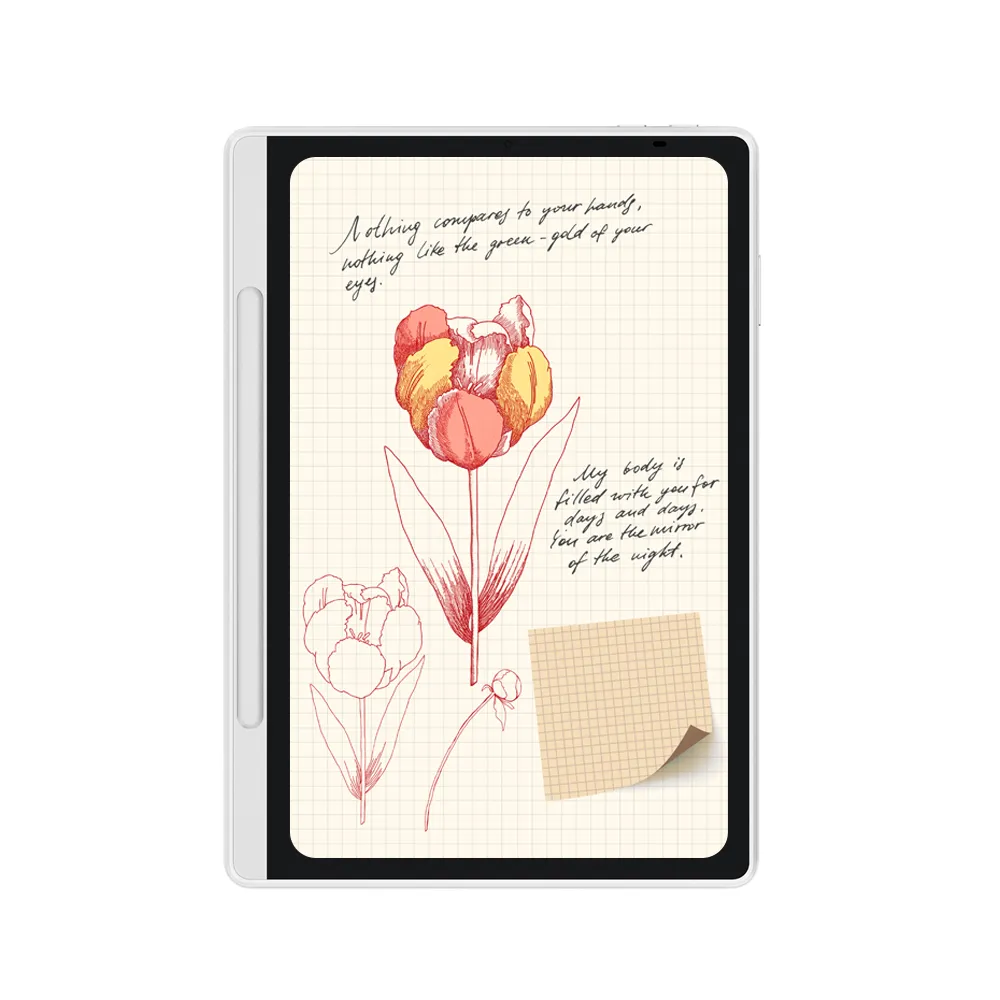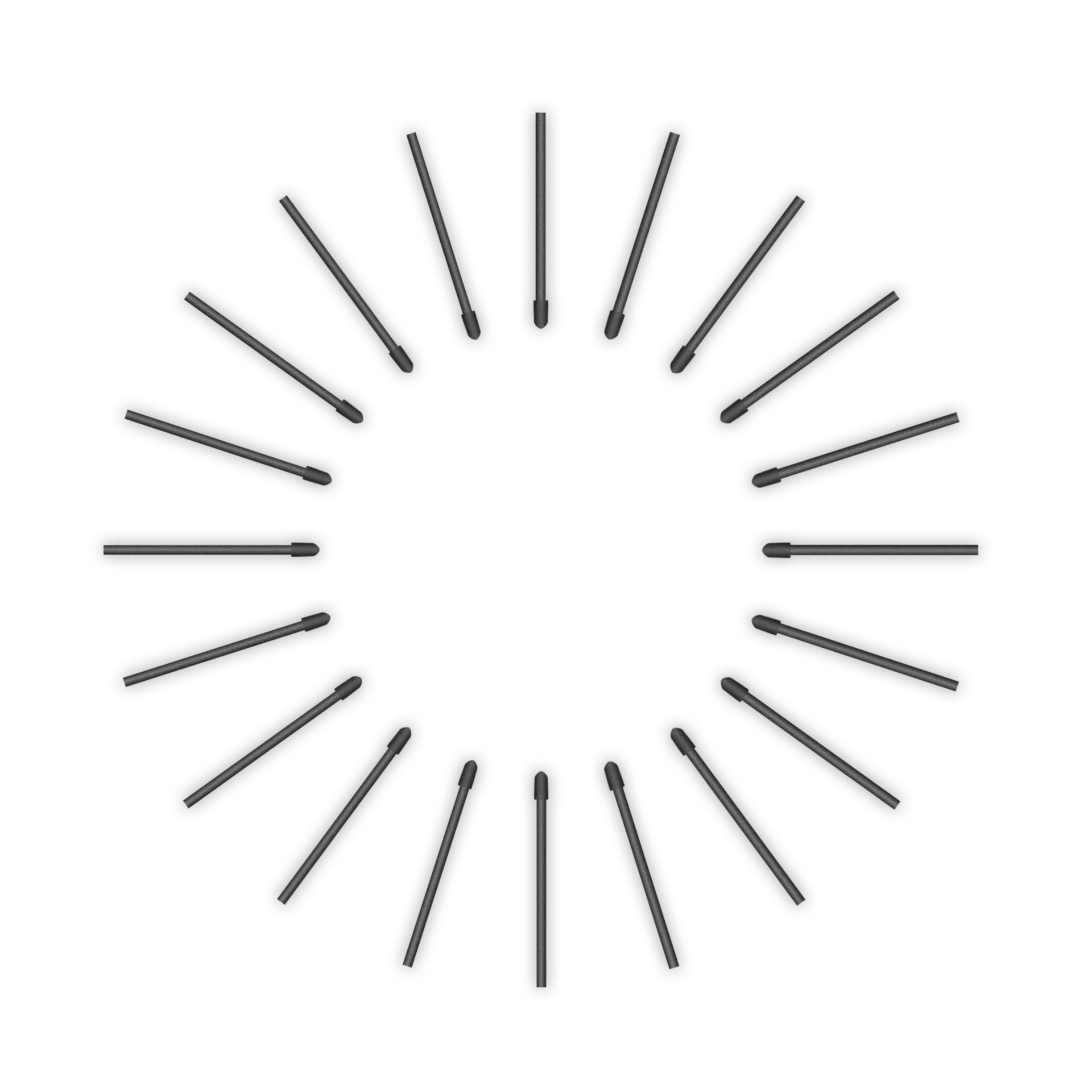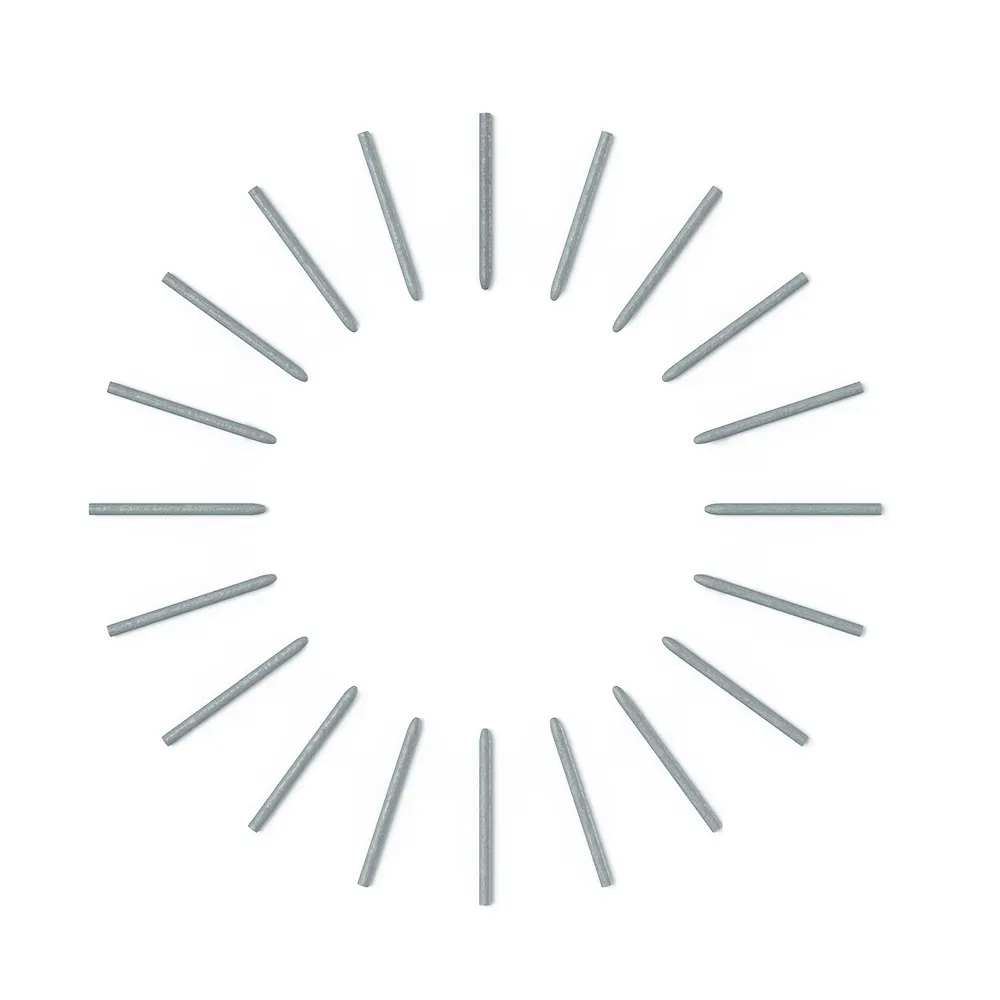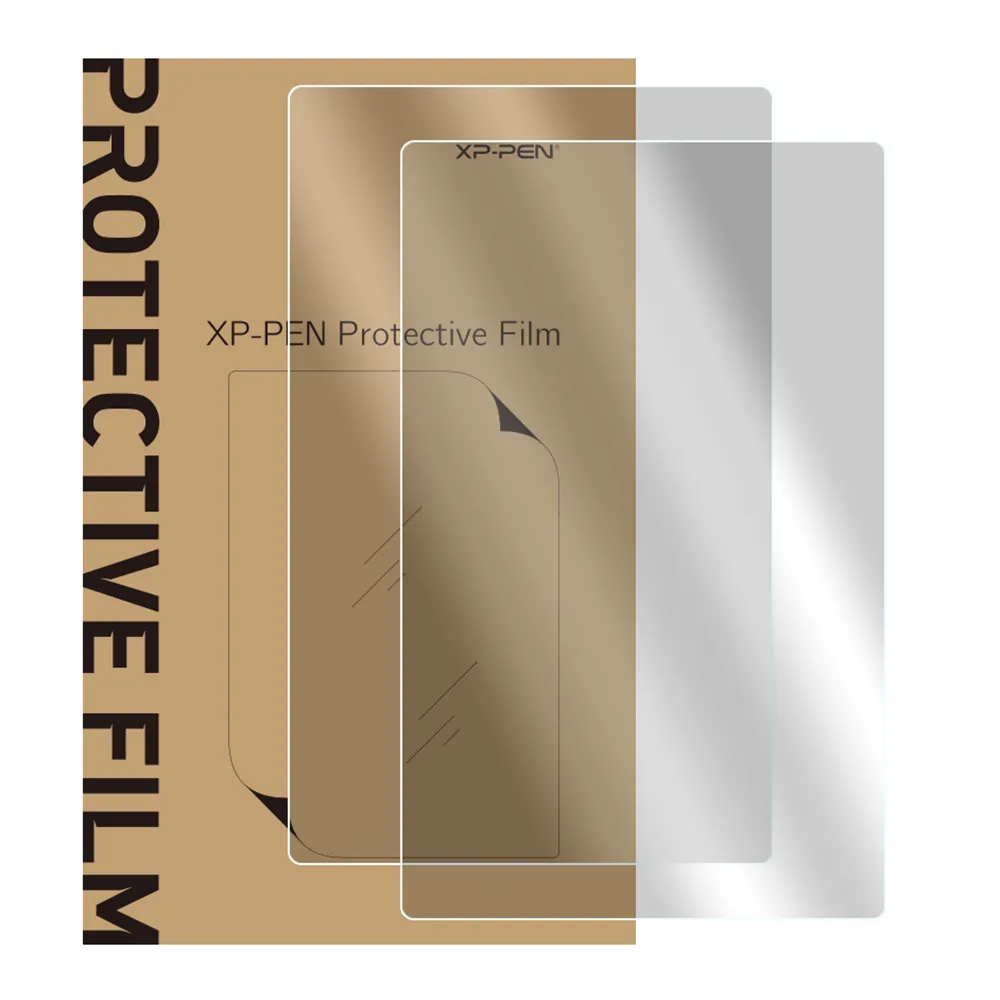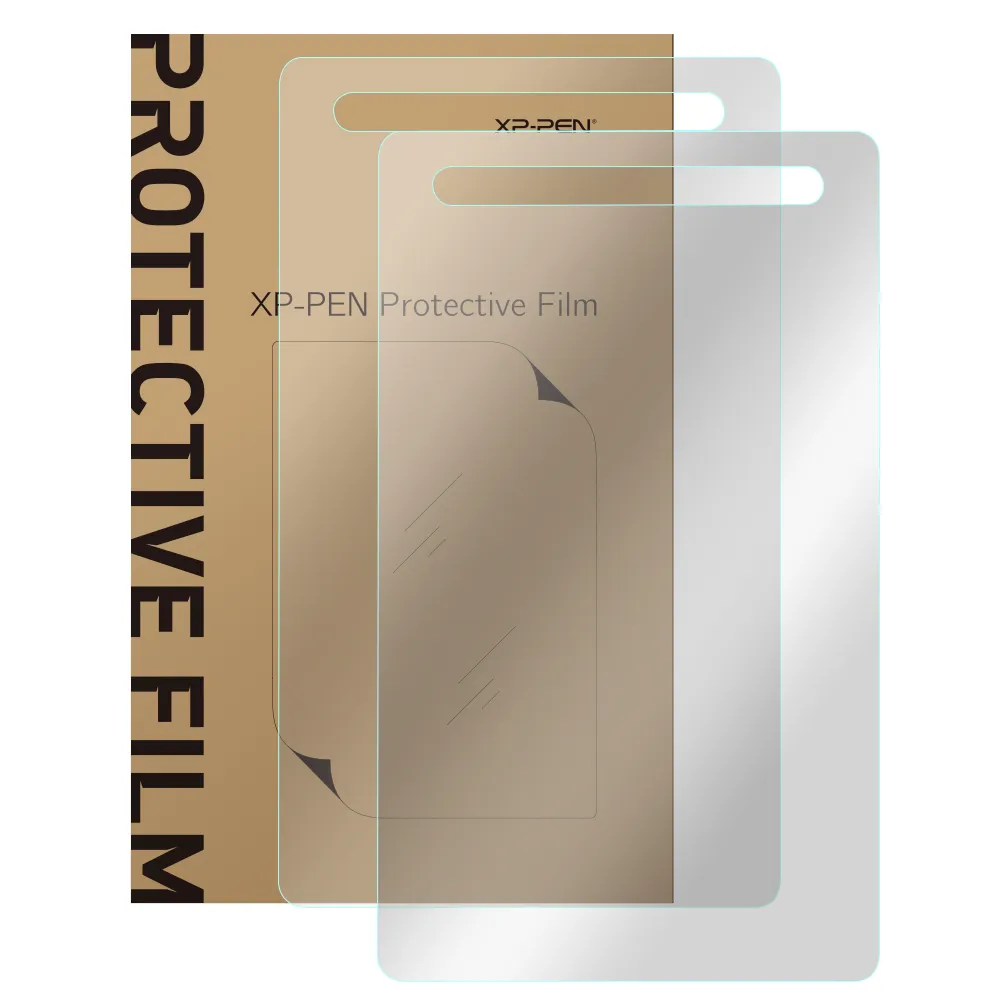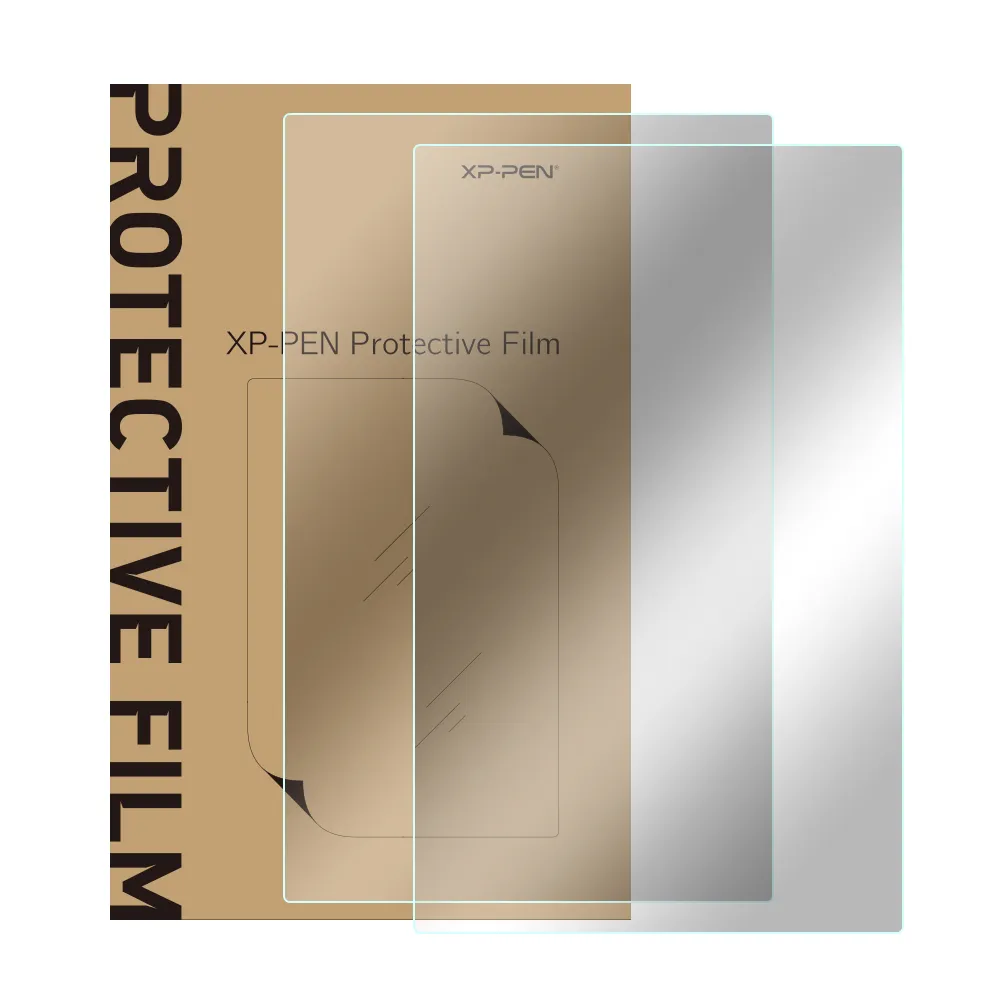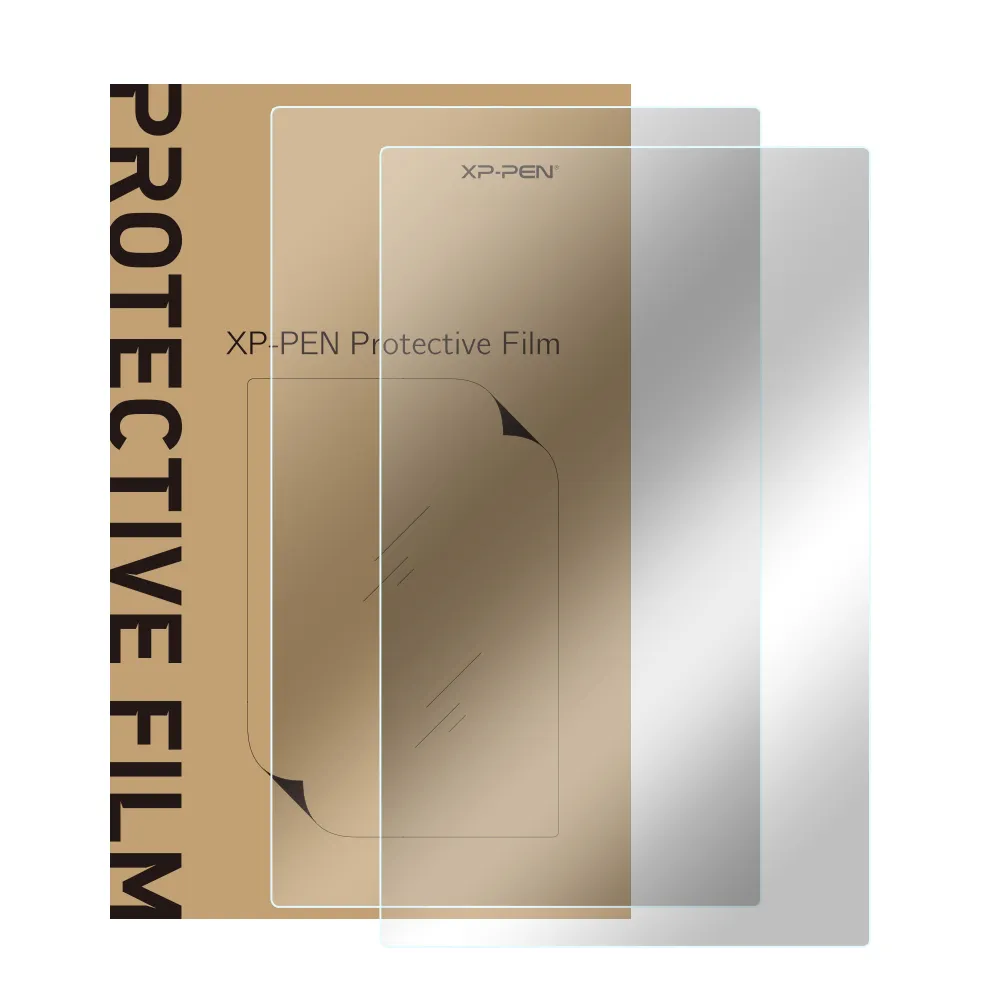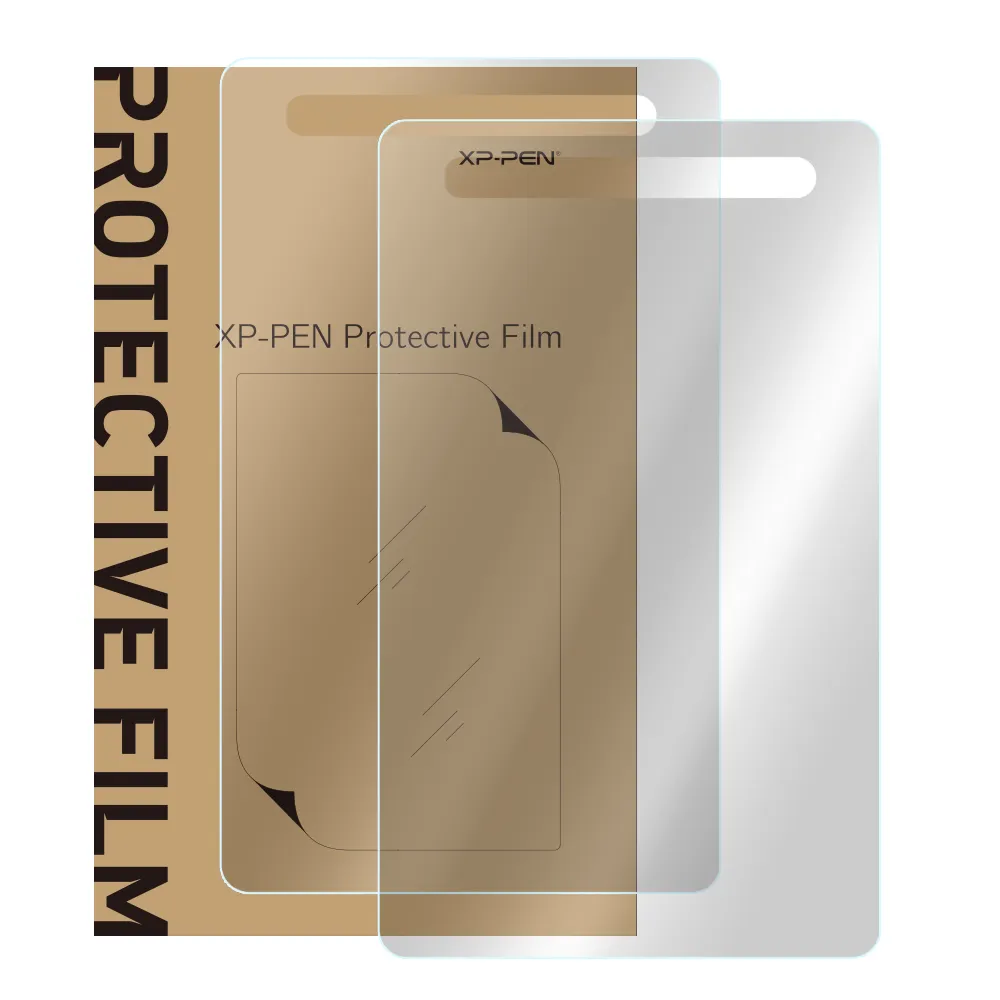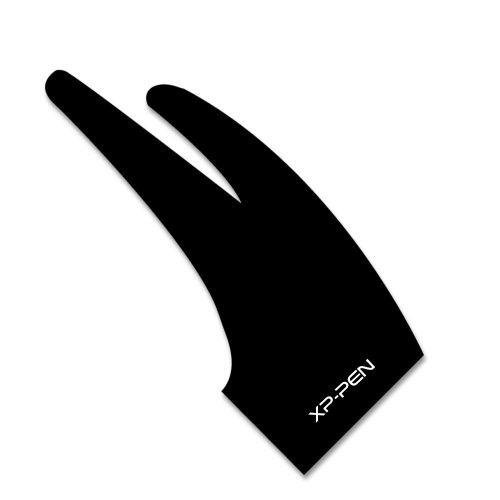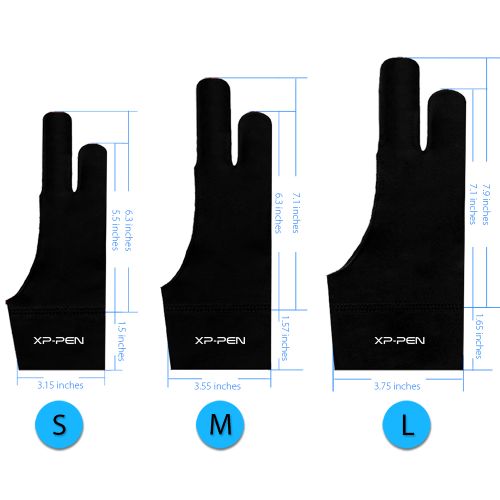12 Nejlepší grafické programy pro kreslení, malování, i Ilustrační na počítači: zdarma & placené
Jan 28,2022 AM 10:53 116518

Chystáte se začít tvořit digitálně? můžete se stát tvůrci fantastických scén!
Digitální kreslení má výhodu publikace. Víc lidí na internetu se podívá na digitální obrázek než na vyfocený obrázek na papíru. Dál má výhodu v jednoduchosti; digitální kresba se po hodně gumování nerozedře a náčrt nebudu u konce vůbec vidět.
Ať už sháníte program pro navrhování a tvorbu různorodé grafiky, nebo chcete jen malovat na počítači prostřednictvím virtuálního plátna a štětce, můžete mít obojí, a to dokonce v jednom programu.
Potřeba je grafický tablet XP-Pen a počítač. Pak bude potřeba nějaký program na kreslení.
Hodí se na tvorbu grafiky, návrhy, ilustrace a spoustu dalšího. Zásadním krokem je ale správná volba grafického editoru.
Dnes vám s tím již může pomoci řada grafických editorů. Mnohé z nich jsou vhodné spíše pro pokročilé designery, jiné pak mají jednodušší uživatelské rozhraní, aby práci s nimi zvládli i začátečníci.
Kreslící program zpravidla nabízí grafické prostředí, na kterém je zobrazeno kreslicí plátno a sada nástrojů. Mezi tu nejčastější patří několik druhů štětců a tužek, plechovka s barvou, možnost kopírování, převracení, zvětšování či zmenšování obrazu.
Program na malování si skvěle rozumí s dotykovými displeji nebo grafickými tablety. V kombinaci se stylusy přináší program na kreslení tabletem asi nejpřesnější způsob digitálního kreslení, kdy bude vaše kresba interpretovat i ty nejmenší tahy, nebo dokonce rozdíly v tlaku.
V tomto článku vám představíme ty nejlepší grafické programy a přehledně shrneme jejich výhody a nevýhody. Tento výčet programů ale rozhodně není úplný z pohledu programů existujících a používaných ve světě.
Než se však podíváme na jednotlivé grafické editory, je nutné si je rozdělit do dvou základních skupin, a to editory pro vektorovou grafiku a editory pro rastrovou grafiku. Tyto pojmy si hned na úvod osvětlíme.
V následujícím textu se budeme zabývat nejznámějšími a nejrozšířenějšími grafickými editory pro rastrovou grafiku.
Rastrová grafika
Rastrová grafika pracuje s jednotlivými body, tedy pixely, někdy se jí tak říká také bodová grafika. Tento typ grafického zpracování souborů znáte především jako obrázky z Malování, skenování souboru nebo u fotografií. Pokud se zde rozhodnete objekt zvětšovat, snižuje se kvalita výstupu (obrázku), obrázek začne kostičkovat.
Vektorová grafika
Úplně nejjednodušeji můžeme říct, že vektorová grafika je tvořena křivkami a jinými objekty, které je v případě potřeby možné libovolně zvětšovat a zmenšovat, aniž by se změnila kvalita obrazu. Právě z tohoto důvodu se vektorová grafika používá při úpravě a vytváření firemního loga, prezentací, webů či schémat.
nejlepší program na vektorovou grafiku: Adobe illustrator CC, Corel Draw, Affinity Designer, Inkscape (zdarma), Gravit Designer......
5 Profesionální Grafické programy na kreslení
Každý, kdo chce dnes začít pracovat v grafickém designu, digitální ilustrací nebo úpravou fotografií, má širokou škálu možností.
Placené programy obvykle představují verze s pokročilejšími funkcemi a složitějšími nástroji. Mnohé z nich umožňují zkušební verze. Před koupí tak máte možnost zjistit, zda se jeho pořízení vyplatí či nikoliv.
Existuje mnoho Profesionální kreslení programů a potěší jednotlivce i profesionály.
Jaký je ten nejlepší? Zde je výběr pěti těchto programů.
1. Adobe Photoshop CC
kompatibilní operačními systémy: Windows, Mac OS, Android, iOS. | cena: placené

Velmi známy grafický editor s mnoha funkcemi. Adobe Photoshop CC má nesmírné množství využití. V první řadě se používá na úpravu fotografií.
Kromě photoshopování obrázků a úpravy fotek má ale photoshop i spoustu dalších využití. Používá se totiž i pro digitální kresbu a malbu.
Určený pro fotografy a ilustrátory, Lze jej rozšířit pomocí pluginů, obsahuje export do pdf, vrstvy, vyhlazováni a mnoho dalšího.
Photoshop má na výběr ze spousty štětců a stylů, takže dokáže napodobit téměř veškeré offline styly, včetně tužky, vodových barev a mnoha dalších.
Digitální kreslení má oproti základnímu jednu obrovitánskou výhodu a tou jsou vrstvy. Můžete si nakreslit základ a poté na něj vrstvit svoje dílo.
Photoshop přichází s množstvím pokročilých funkcí, včetně režimu „Paint Symmetry“, který umožňuje vytvářet složité vzory (např. Mandaly) na vlastních osách symetrie, zatímco pracovní prostor poskytuje interaktivní prostředí pro úpravy.
Mezi další vychytávky patří nástroj pro snadné maskování rámců, více úrovní zpět a náhled režimu živého míchání.
Stejně, jako je Illustrator vůdce vektorů, je Photoshop vůdce rastru. Ve Photoshopu můžete upravovat a vytvářet loga, bannery, webové stránky, fotografie nebo letáky.
grafiku, kterou si připravíte v Adobe Photoshop, můžete směle vložit ať už do Adobe Illustrator nebo InDesign, a pokračovat v dalších grafických úpravách.
Nabízí totiž tak enormní množství funkcí, že naučit se ho ovládat vyžaduje trénink (a trpělivost). pro jednoduché projekty se může zdát zbytečně složitý.
Adobe Photoshop je placený program, který nabízí 7 denní zkušební verzi. Následně jste pak převedeni mezi předplatitele služby Adobe Creative Cloud.
2. Corel Painter
kompatibilní operačními systémy: Windows, Mac OS, Android, iOS. | cena: placené

Programy Corel pro zpracování grafiky jsou považovány za jedny z nejvýznamnějších v oboru. Byl vytvořen, aby ulehčil práci digitálním umělcům.
Nabízí nepřeberné množství nástrojů, realistických štětců, úhlů, tužek a pláten. Malovat můžete vodově i olejem, rysem i sprejem. Velice užitečnou funkcí je symetrické malování pomocí libovolného množství umístitelných os.
Rozsáhlá sbírka více než 900 štětců společnosti Corel Painter je rozdělena do 36 kategorií a zahrnuje vše od vzorníků až po štětce na textury. Můžete si také importovat štětce od jiných umělců a dokonce si vytvořit své vlastní.
Technologie RealBristle kopíruje tradiční výtvarné potřeby realističtěji, než jakýkoli jiný program pro malování na trhu.
Program je dodáván se šesti novými barevnými harmoniemi, které lze uložit jako sady, což činí z výběru barev snadnou záležitost.
Používá také vodítka a mřížky založené na klasických technikách kompozice obrazu, což vám umožňuje vytvářet digitální umělecká díla, která mají jedinečný smysl pro poměr.
Pomocí nástrojů pro zrcadlové malování a kaleidoskop můžete snadno navrhnout symetrické ilustrace tak, že budete reprodukovat tahy štětce na opačných stranách plátna a budete mít více odrazů zrcadlových rovin.
Mezi další funkce programu patří komplexní uživatelská příručka, intuitivní uživatelské rozhraní, barevný pracovní postup, podpora tabletů XP-PEN, podpora víceformátových souborů (PNG, JPEG atd.), a mnoho dalšího.
Corel Painter pracuje s AI technologií, aby byl co nejlépe nápomocen při tvorbě vašich kreseb. Rychleji totiž rozpozná vaše způsoby kreslení, a uzpůsobí jim, co nejlépe své funkce.
Pokud vám z nějakého důvodu nevyhovuje Photoshop, nebojte se po Painteru sáhnout!
3. Artrage
kompatibilní operačními systémy: Windows, Mac OS, Android, iOS. | cena: placené

Aplikace, která je velice podobná výše uvedenému Corel Painter. Také ArtRage slouží k tvorbě pokročilé malby a kresby na počítači. Primárním výstupem softwaru má být umělecký dojem, nikoli strojově přesná grafika.
Tomu je přizpůsobeno také ovládání a prostředí programu, které nemá klasické okno, ale zobrazí se plátno, na jehož krajích jsou kreslící nástroje a barevná paleta.
Dodává se s celou řadou kreativních nástrojů, které skvěle simulují své protějšky ze skutečného světa. Můžete malovat pomocí hustých olejů, jemných vodových barev a dokonce experimentovat s texturami tak, že barvu namícháte a rozmažete.
Díky rozmanité škále realistických nástrojů (např. pastely, stínovací tužky a precizní inkoustová pera) můžete kreslit stejně jako na papír.
ArtRage podporuje neomezené vrstvy a je kompatibilní se všemi standardními režimy míchání. Pomocí funkce „Metalické tónování“ můžete pigmentům přidat také zrcadlivost.
Chcete-li použít stávající fotografii jako vodítko pro malování, lze to samé provést importem jako trasovací obrázek.
Aplikace dokonce automaticky vzorkuje barvy z trasovacího obrázku, což vám umožní soustředit se na tahy štětcem.
Můžete ji používat klasicky na počítači s myší, ale velmi dobře také spolupracuje s grafickým tabletem nebo ještě lépe na Tablet PC.
4. Clip Studio Paint
kompatibilní operačními systémy: Windows, Mac OS, Android, iOS. | cena: placené
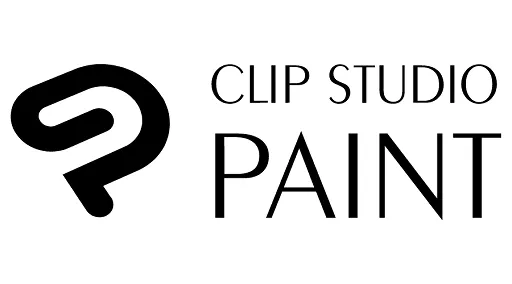
Propracovaný software pro kresbu komiksů a ilustrace. Tento software je oblíbený u mnoha profesionálních umělců, zejména těch komiksových.
Program poskytuje řadu per, tužek a štětců (včetně efektů štětců) pro vytvoření své ilustrace.
Dodává se s pokročilými barvami, které zahrnují přednastavené barvy a schopnost vytvářet vlastní sady barev a míchat barvy.
Program poskytuje pokročilé textové funkce, které vám umožňují upravit rozestupy písmen, slov a čar a míchat písma.
Mezi další funkce patří rastrové, vektorové a korekční vrstvy, vektorová sada nástrojů pro zobrazení středové čáry vektorů pro vyhlazení problémových oblastí, šablon pro úsporu času na projektech a panelů komiksových stránek, které mohou být upraveny tak, aby sloužily k vytvoření kresby.
Díky 2DLT Renderingu budete moci automaticky konvertovat obrázky z digitálního fotoaparátu. Dále můžete importovat 3D objekty do prostředí nebo aplikovat různé filtry.
Navíc je tu možnost záznamu všech akcí, pro jejich budoucí opakování nebo možnost uložení často používaných nástrojů do jedné palety.
Aplikace Clip Studio Paint obsahuje časovou osu animace pro řízení úprav zobrazení a časování animací. Program podporuje animaci cel, známou také jako animace po jednotlivých snímcích, pro animaci postav nebo objektů.
Dokončená díla lze exportovat jako filmy, animované GIFY a sekvenční obrázky. Podporuje standartní formáty pro export a import (PNG, TIFF, BMP, JPEG, TGA).
Grafický software a aplikace optimalizovaná pro kreslení a malování, milovaná umělci konceptu, postavovými umělci, komiksy a manga ilustrátory, designéry a animátory pro svůj přirozený pocit kresby.
5. Paint Tool SAI
kompatibilní operačními systémy: Windows. | cena: placené

Paint Tool SAI je oceňován pro nenáročnost a značné možnosti. Intuitivní a jednoduchý software. Má méně funkcí, ale funguje dobře.
Nástroj Paint Tool SAI je japonského původu a lze jej použít pro všechny typy prací od ilustrací komiksů až po realistické portréty.
Rozhraní SAI je extrémně lehké, což nám umožňuje spustit aplikaci během několika sekund a pracovat s ní plynule a rychle.
Stejně jako v editoru Photoshopu se práce s obrázky v tomto programu provádí pomocí vrstev, což je samozřejmě velmi pohodlné.
Možnosti tónování a korekce barev nejsou tak široké jako ve Photoshopu, ale finanční prostředky jsou dostatečné k vytvoření náčrtů a hrubých kreseb.
Příjemná je také poměrně velká sada nástrojů. Výkresy v nástroji Malování nástrojů Sai lze vytvořit pomocí grafického tabletu. Podpora těchto zařízení je implementována v editoru brilantně.
Má také oba nástroje pro práci v pixelech nebo nástroje pro vektorizaci. Oba režimy lze nakonfigurovat tak, aby byly citlivé na tlak naší tužky.
Pokud jde o výběr, SAI představuje klasické nástroje, jako je jednoduchý čtvercový výběr, laso nebo kouzelná hůlka. Můžeme také použít nástroj pro výběr tahu štětcem, který lze plně přizpůsobit jako štětec. Všechny lze nakonfigurovat tak, aby obsahovaly vyhlazování.
Vybraný nástroj sleduje myš co nejpřesněji a tahy jsou ještě plynulejší než ve Photoshopu. Díky tomu je program jednoduše nezbytný pro umělce vytvářející komiksy.
Pořídit si ho budete muset za 1100 CZK, ale předtím nabízí měsíc na zkoušku.
7 Grafické programy na kreslení zdarma
Zdá se téměř neuvěřitelné, že by software pro kreslení, který je poskytován zdarma, mohl být skutečně použitelný. Přesto tomu tak z nejrůznějších důvodů skutečně je.
V přehledu níže jsou uvedeny plnohodnotné programy poskytované zdarma a také programy dostupné pod licencí GNU GPL (General Public License).
V této skupině programů lze nalézt hned několik velmi zajímavých, které svědčí o tom, že nulová cena nemusí vždy znamenat nulovou hodnotu.
Pomocí těchto programů se můžete konečně soustředit na to nejdůležitější: vzrušující elektronický koníček....
6. Autodesk Sketchbook Pro
kompatibilní operačními systémy: Windows, Mac OS, Android, iOS. | cena: zdarma i placené

Nechce se ani věřit, že tak skvělý a všestranný nástroj, jako je Autodesk SketchBook Pro, je skutečně dostupný pro všechny zcela zdarma.
Nabízí řadu různých přizpůsobitelných nástrojů nejenom pro kreslení, malování a skicování, ale také pro úpravu a vylepšení vašich děl.
Mezi hlavní funkce patří například přirozená práce s hladinami s režimy prolnutí, obsahuje více než 140 štětců, dokáže importovat a exportovat PSD atd.
tento software nabitý digitálními funkcemi obsahuje minimální a elegantní uživatelské rozhraní, které zůstává skryté, dokud není potřeba nástroj / volba, což vám umožní pracovat bez jakýchkoli rozptýlení.
Jeho kreslicí modul zvládne plátna až do velikosti 10 megapixelů, přičemž si stále zachovává přesnost a rychlost.
Program nabízí vylepšené nástroje pro výběr, včetně výběru tzv. kouzelné hůlky a možnost kreslení ve výběru. Rovněž stojí za zmínku dynamické Flood Fill nástroje s pevnými, lineárními a radiálními přechody s úplnou kontrolu nad výplní.
SketchBook Pro slouží především k ručním náčrtkům a tvorbě nejrůznějších ilustrací, které lze kreslit pomocí systému štětců a různých manipulačních funkcí.
7. Krita
kompatibilní operačními systémy: Windows, Mac OS, Linux. | cena: zdarma
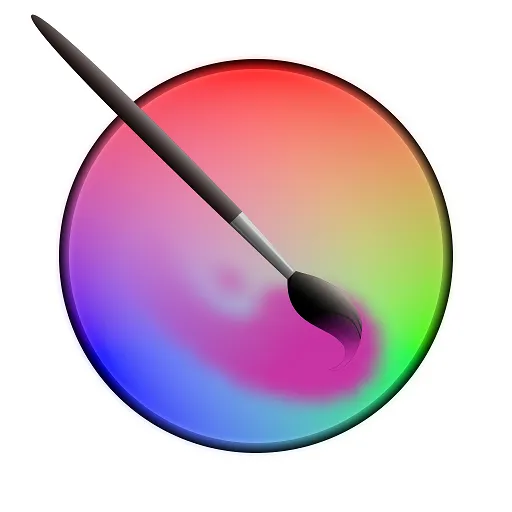
Krita je grafický software vytvořený k pokročilému skicování a malování. Přestože je tento software pro digitální umění s otevřeným zdrojovým kódem zcela zdarma, je nabitý funkcemi.
Určitým vzorem pro vznik tohoto programu byl program Corel Painter – pokud jej znáte, dokážete si udělat představu, o čem Krita je.
Uživatelské rozhraní je tvořeno panely, kterými lze pohybovat a nastavit vlastní pracovní prostor, a můžete také nakonfigurovat zástupce běžně používaných nástrojů.
Vyskakovací paleta umožňuje rychle vybírat barvy a štětce, zatímco správce zdrojů usnadňuje import balíčků štětců a textur od jiných umělců.
Lze s ním pracovat ve vrstvách, má různé filtry a efekty a nově také podporuje HDR.
Krita má režim „Wrap-around“, který umožňuje vytvářet plynulé textury a vzory, zatímco nástroj „Multibrush“ lze použít k zrcadlení ilustrací kolem více os pro dosažení kaleidoskopického efektu.
Mezi další pozoruhodné funkce patří plná podpora správy barev (pomocí LCMS pro ICC a OpenColor IO pro EXR), kompatibilita s PSD a stabilizátory štětců.
Krita zahrnuje jak vektorové, tak i rastrové nástroje pro kvalitní malování a kreslení. Ve vektorové vrstvě můžete kreslit pomocí křivek, ale pozor, program je určený především pro bitmapovou grafiku.
Program Krita je také určen na kreslenou animaci a nejlépe se s ním pracuje s připojením grafického tabletu. V programu se dá také malovat a kreslit (např. komiksy, storyboardy,...), nabízí velké množství štětců.
8. Gimp
kompatibilní operačními systémy: Windows, Mac OS, Linux. | cena: zdarma

Bitmapový grafický editor Gimp je jedna z mála bezplatně použitelných alternativ Photoshopu, se kterou pracují i profesionální grafici. Čeští uživatelé ocení i jeho plnou lokalizaci.
GIMP je vhodné použít zejména pro úpravu fotografií a tvorbu webové grafiky. Mezi bezplatnými aplikacemi pro úpravy obrázků se rozhodně jedná o jeden z lepších.
Obsahuje širokou škálu standardních nástrojů jako například možnost práce s kanály, vrstvami a cestami, grafické filtry a standardní nástroje, na které jste zvyklí z Photoshopu. Schopnosti a možnosti editoru lze dále rozšiřovat pomocí zásuvných modulů.
Mezi nástroje pro kreslení od ruky patří: pero, tužka, štětec a rozprašovač. Kromně tvarů štětce, kterých vám GIMP nabízí nepřeberné množství, je možné zvolit sílu, jakou na nástroj při psaní tlačíte.
Pokud chcete kreslit pomocí Bezierových křivek (funkce známá z vektorových editorů), stačí použít příkaz pro obtahování hranice výběru aktuálním tvarem štětce.
Pro kreslení za pomoci výběru lze použít: výplň barvou či vzorem, gradient, razítko. Razítko využívá nastavený tvar štětce, ale místo barvy použije obrázek ze zdrojového místa nebo texturu.
Kromě široké škály rastrových nástrojů obsahuje i některé vektorové funkce, které jsou užitečnou pomůckou při práci s rastrovou grafikou (cesty, písma a další).
Gimp dokáže pracovat s obrázky v maximální barevné hloubce (True Color) v RGB. Kromě toho umí pochopitelně pracovat i s indexovanými paletami a odstíny šedi. Nepříjemné je, že Gimp pracuje jen v barevném modelu RGB.
GIMP je multiplatformní, takže existuje ve verzi pro Windows, Mac i pro Linux.
9. Medibang Paint Pro
kompatibilní operačními systémy: Windows, Mac OS, Android, iOS. | cena: zdarma
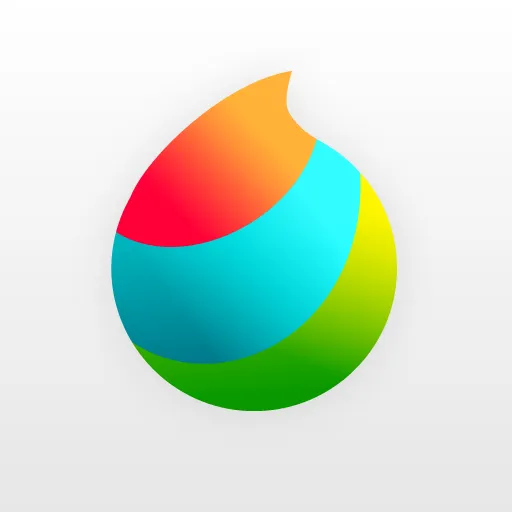
MediBang Paint je lehký software pro ilustraci a vytváření komiksů. začátečníky je to opravdu vynikající program...
Editor disponuje všemi potřebnými kreslícími nástroji a umožňuje přehlednou správu a úpravu jednotlivých komiksových stránek.
Jsou to mimo jiné spousty štětců, tónů a pozadí obrazovek, cloudových písem a nástrojů pro tvorbu komiksů.
Do komiksů lze také vkládat vlastní připravené obrázky ve formátech JPG, BMP, TIF nebo PNG.
Uživatel má navíc k dispozici mnoho připravených šablon pro snadnější a rychlejší tvorbu komiksu.
Bezplatná registrace na stránkách MediBang poskytuje uživatelům přístup ke cloudovému úložišti, aby mohli jednoduše spravovat, zálohovat a sdílet výsledky své práce.
Pokud jste v aplikaci poprvé, zobrazí se výuková slideshow, která se vám snaží představit některé možnosti této aplikace.
10. MyPaint
kompatibilní operačními systémy: Windows, Mac OS, Linux. | cena: zdarma

MyPaint je svobodný a otevřený bitmapový grafický editor pro malíře malující pomocí digitální techniky zaměřený na malování spíše než na upravování obrázků nebo jejich další zpracování.
Je mnohem více uměleckým programem pro tvorbu digitálních maleb, výkresů či plakátů.
Od toho se odvíjí nejen ovládání, které se zaměřuje na maximální volnost uživatele a jeho oproštění od technických prvků, ale také výstup, který mnohem více připomíná skutečnou malbu a kresbu.
K tomu využívá sadu realistických štětců, míchání barev a úprav detailů, které dokáží velice věrně simulovat skutečnou tvorbu na plátně.
V základním balíku je již obsaženo mnoho různých tužek a štětců, a tyto se dají doplnit o štětcové vzory dalších výrobců. Je ale rovněž možné vytvořit si vlastní štětce. Editor štětců v Mypaint je velice obsáhlý nástroj na upravování a vytváření vlastních štětcových vzorů.
Klade důraz na využití celé plochy obrazovky. Prostředí programu klade hlavní důraz na možnost svobodné tvorby bez nutnosti rozptylování technickými záležitostmi.
Program disponuje širokou škálou kreslících nástrojů, podporuje práci s hladinami, V možnostech kreslení najdete také techniky, které odpovídají skutečným jako olejová malba a další.
Podpora tlakově citlivých polohovacích zařízení napodobuje přirozené malování a kreslení. Síla tlaku se dá přizpůsobit upravením křivky.
Rozpracovaný obrázek se ukládá ve formátu ORA a výsledný výtvor je možné uložit ve formátu JPG nebo PNG.
S tímto programem zvládne kreslit každý i bez dlouhého učení. Je vhodný jak pro složitější kresby, tak i pro uživatele, kteří se jen nudí a dostali tvůrčí náladu.
11. FireAlpaca
kompatibilní operačními systémy: Windows, Mac OS. | cena: zdarma
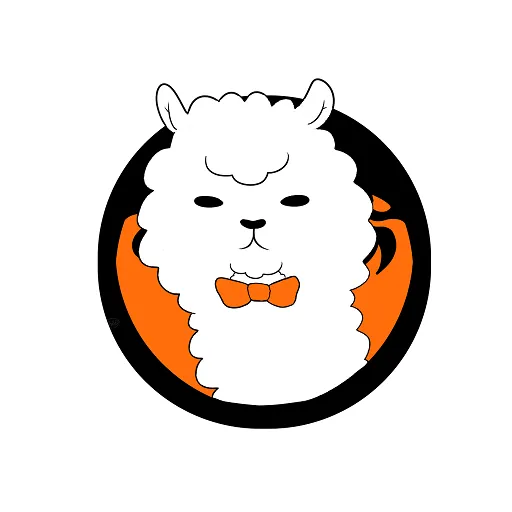
FireAlpaca je přehledný a snadno ovladatelný grafický bitmapový editor určený především pro ruční kreslení.
Editor podporuje práci s hladinami a disponuje všemi potřebnými nástroji pro tvorbu grafiky.
Obsahuje jednoduché a přehledné ovládání s celou řadou užitečných nástrojů (například barevná pipeta nebo magická hůlka) a různých filtrů.
Aplikace obsahuje sadu přednastavených štětců s různými efekty, které lze dokonce přizpůsobit. Má také možnost přidat vlastní štětce nebo tužky, abychom se lépe přizpůsobili našemu způsobu kreslení.
Kromě toho je kompatibilní s používáním grafických tabletů, což nám umožňuje využívat tlakovou citlivost pera k ovládání velikosti a neprůhlednosti našich tahů.
Nenáročné a schopné pracovat i na starších počítačích.
FireAlpaca je neuvěřitelně jednoduchá - žádné složité ovládání, takže je doporučen pro začátečníky. Samozřejmě i pro pokročilé.
12. Artweaver
kompatibilní operačními systémy: Windows. | cena: zdarma

Program Artweaver je určený pro kreativní kreslení, efektové úpravy fotografií a jejich retuše prostřednictvím systému malířských, uměleckých a efektových štětců, které si můžete libovolně upravit.
Vzhled editoru, respektive jeho grafické rozhraní, nápadně připomíná Adobe Photoshop. Nechybí podpora hladin a průhlednosti, nastavení palet a základní editační funkce.
Uživatelské rozhraní je přehledné a snadno ovladatelné. Proto můžete s aplikací pracovat bez dlouhého učení.
Uživatelské rozhraní je přizpůsobitelné jednotlivé palety můžete na pracovní ploše libovolně rozmístit a můžete je samozřejmě otevírat i zavírat.
V aplikaci je obsaženo mnoho různých štětců a existuje i možnost přidávání dalších. Nastavení vlastností jednotlivých štětců je realizováno v samostatném okně. Barevná paleta umožňuje snadné a intuitivní nastavení potřebných barev.
Textové vrstvy jsou zpětně editovatelné a umí pracovat s českými fonty, žádné speciální efektové vrstvy ale Artweaver zatím nenabízí.
Můžete vytvářet skici z fotografií, vlastní grafiku nebo jen experimentovat s barvami. Podporuje dotykové ovládání, reaguje na sílu přítlaku.
Ve zdarma dostupné verzi se nachází jen sada základních kreslicích nástrojů, které využijete pro nenáročné úpravy fotografií. a je povoleno používat pro nekomerční a akademické účely.
Placená verze dovolí využít například vyšší rozlišení grafických dokumentů, nabídne více štětců, filtr pro redukci červených očí atd.
Artweaver umožňuje tvořivé malování s pomocí obrovské škály výtvarných nástrojů. Prostředí programu je jednoduché a intuitivní. Samotná tvorba pak velice rychlá a efektivní.
Grafický Tablet

Grafický tablet vám dokáže vytvořit jemnější a přirozenější výsledky kreslení či úprav v jakémkoliv grafickém editoru.
Toto zařízení je ideálním pomocníkem pro jednoduché i složitější grafické práce. Jeho ovládání je mnohem přesnější než myš.
Posuňte svoje kreslení na profesionálnější úroveň s grafickým tabletem s displejem.
Nejlepší grafické tablety vyrábí Wacom a XP-Pen a dají se sehnat i v české republice za levno. Pro použití je potřeba nejdřív nainstalovat driver.
jeden levný grafický tablet XP-Pen Artist 12 (2nd Gen) doma mám a jsem nadmíru spokojen, kvalita je perfektní.
Kompaktní 11,6" FHD grafický tablet dodá pocit jako při tvorbě tužkou na papíře a má barevný rozsah 94% Adobe RGB. Dotykové pero má 8192 úrovní přítlaku s nízkou aktivační silou a rozpoznáním náklonu pera.
Potřebuju to na běžnou grafickou práci jako retuše, přesné kreslení perem atd.
Každý váš pohyb je vykreslen s neuvěřitelnou přesností a za tuto cenu je to opravdu chvályhodné.
Závěr
I když jsou placené programy pro úpravu obrázků skvělé, ne každý může (nebo chce) zaplatit mnohdy stovky dolarů za zakoupení toho či onoho programu. Pokud je to i váš případ, nehledejte nic jiného než programy zdarma.
Je na vás, který program vyzkoušíte.nezbývá vám, než jich vyzkoušet co nejvíce a zvolit si ten správný.
Doufáme, že vám náš stručný přehled o používání jednotlivých editorů pomůže při vašich grafických začátcích.
Snad vám něco z toho pomohlo, poradilo... Na Internet samozřejmě najdete spoustu návodů, které vám dále pomohou.
Ani ten nejlepší grafický editor za vás nevytvoří působivý design. Vaše představy však mohou pomoci zhmotnit programy. Potom je již pouze na vaší zručnosti a funkcích grafického editoru, aby výsledek stál za to.
Ačkoli se tento přehled grafických editorů může zdát poměrně obsáhlý, jedná se jen o základní informace, na podrobnější informace se zkuste podívat na oficiální webové stránky daného produktu.
Máte již svůj oblíbený grafický editor? Podělte se s námi o jeho jméno a důvody, proč v komentářích.